Dari hasil pengalaman saya, hanya beberapa menit saja paket data sudah tersedot 500 Mb dengan kecepatan 1.5 Mbps. Padahal laptop tersebut tidak sedang buka browsing ataupun download, tapi kok bisa menyerap kota internet sampai 1.5 Mbps begitu.
Karena pasti ini ini ada masalah pada sistemnya. Atau ada virus sedang menggerogoti data didalam laptop. Sebenarnya sudah lama ada keganjalan, setiap buat browsing internet menggunakan WiFi pasti Loadingnya suka lama, padahal temen disebelah saya enjoy saja. Browsing ya lancar. Buat nonton YouTube juga.
Baca Juga:
[Protect Blog: Cara Melindungi Konten Blog dari Plagiarisme]
[Tips Buat Pemblogger dengan Menggunakan Senjata Ngeblog ini]
[Cara-Cara Agar Artikel Lebih Unggul dan Dapat Menyaingi Kompetitor]
Baca Juga:
[Protect Blog: Cara Melindungi Konten Blog dari Plagiarisme]
[Tips Buat Pemblogger dengan Menggunakan Senjata Ngeblog ini]
[Cara-Cara Agar Artikel Lebih Unggul dan Dapat Menyaingi Kompetitor]
Karena rasa penasaran ini, saya browsing di internet dengan keyword "cara agar chorome tidak memakan banyak kuota" di mesin pencarian. Dan nongol paling atas website milik om Jaka. Saya klik dan saya baca.
Dari situ saya di suruh buat otak Atik pengaturan di chrome, disuruh inilah, disuruh itulah. Banyak pokoknya, dan malah bikin pusing juga tidak menyelesaikan masalah laptop saya.
Kemudian saya berpikir lain yaitu keyword saya ganti. Keyword yang sekarang tentang menghemat kuota di windows 10. Ketemu sih dari beberapa pengaturan. Namun sama seperti rekomendasi dari om Jaka, tidak menghasilkan solusi.
Tidak menyerah, saya lanjut lagi, sekarang dengan merubah keyword cara menghapus virus lewat cmd dan task manager. Dulu saya sering menggunakan tips ini untuk mencari virus di laptop saya. Lebih mudah sih karena tidak perlu menginstal anti virus, software pemakan banyak RAM.
Ketemu solusinya? Jawabannya tetep tidak.
Tapi dari sini saya menemukan petunjuk, bahwa di task manager ada data yang menampilkan sistem mana saja yang telah memakan kuota.
Dan gini ceritanya:
Saya buka task manager PC saya, saya nyalakan thetereing hp. Dalam sekejap data hp saya terserap dengan kecepatan 1.5 Mbps. Dan dilayar task manager ada sistem mengambil kuota tersebut.
Saya klik kanan sistem tersebut dan saya end task, dan akhirnya berhenti deh itu sistem ngambil data kuota saya.
Di atas merupakan gambar contoh saja. Jadi kalau di network ada perubahan angka, dan sistem tersebut tidak kalian kenal. Langsung klik kanan di bagian yang di tunjukan panah end task disini brow tersebut. Kemudian klik end task. Bila neteornya kembali ke angka nol, berarti berhasil.
Tapi Aku Gak ngeri Cara Nampilin Task Manager
Khusus bagi yang belum pernah buka task manager laptop atau PC. jadi caranya mudah kalian cari tombol pencarian windows. Biasanya di sebelah kiri bawah, dan tulis task manager.
Baca Juga:
[Cara Mencari Informasi Pemilik dan Data Website Secara Online]
[Refrensi Blogger Sukses Terbaik denga Keunikan Konten Masing-Masing]
[Tips Ngeblog Supaya Sukses Gimana Ya?]
Baca Juga:
[Cara Mencari Informasi Pemilik dan Data Website Secara Online]
[Refrensi Blogger Sukses Terbaik denga Keunikan Konten Masing-Masing]
[Tips Ngeblog Supaya Sukses Gimana Ya?]
Sekian dulu dari Cak Mustop, semoga artikel berjudul "Inilah Alasan Mengapa Laptop Boros Kuota (Paket Data) dan Cara Mengatasinya" bisa membantu.
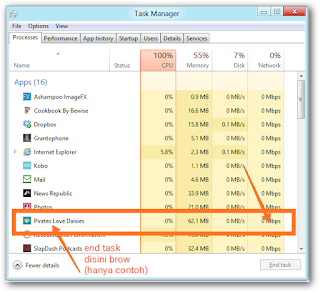
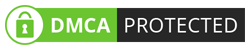
No comments
Post a Comment